Annons
Om du har varit på internet när som helst under det senaste decenniet har du säkert hört talas om det Twitter. Det är ett av de största sociala nätverken idag med över 330 miljoner aktiva användare från september 2017.
De nya på Twitter sitter troligen kvar med massor av frågor. Vad handlar den här webbplatsen om? Hur använder jag det? Och hur kan jag dra nytta av det med avancerade tips och trick?
Vi kommer att besvara alla dessa frågor och mer i vår kompletta guide till Twitter. Låt oss börja!
Notera: Den här guiden behandlar användning av Twitter på webben. Den officiella Twitter-appen för Android och iOS är nästan identisk med webbgränssnittet, så du bör inte ha några problem med att använda Twitter när du har läst den här guiden.
1. Twitter 101
Innan du hoppar på och börjar tweeta, bör vi granska några grunder i tjänsten.
Vad är Twitter?
Twitter är ett socialt nätverk och nyhetswebbplats som centrerar runt
tweets. Dessa tweets är korta, 140-tecken-max suddiga som alla registrerade användare kan skicka ut. Du kan se vem som helst tweets utan konto Ja, du kan använda Twitter utan konto! Här är hurTwitter: s öppna natur gör att alla kan kolla in det sociala mikrobloggtjänsten utan att kräva en registrering. Det är allt möjligt utan att använda ett konto. Så här använder du Twitter utan att registrera dig. Läs mer , men du måste registrera dig och använda ditt eget Twitter-konto för att få ut mesta möjliga av tjänsten.Du kan Följ alla Twitter-användare som du gillar, vilket lägger deras tweets till dina tidslinje (kallas också din utfodra). På Twitter kan du också skicka Direktmeddelanden, som är privata konversationer mellan dig och en annan användare.
Vad kostar det?
Twitter är gratis och debiterar aldrig pengar för att använda det. För att tjäna pengar serverar Twitter dig annonser i form av promoterade tweets. Dessa gör det möjligt för företag att köpa garanterat utrymme i din tidslinje.
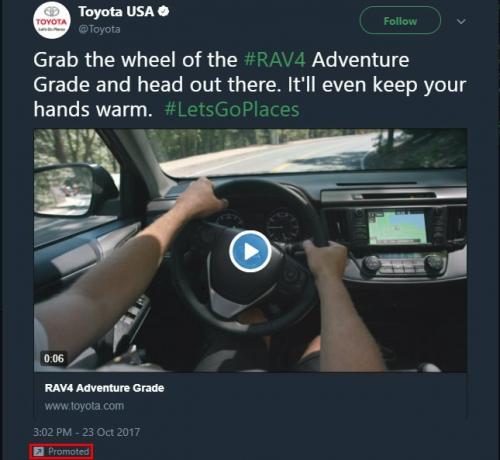
En del Twitter-appar från tredje part tar ut några dollar, men vi kommer att diskutera dem senare.
Vad är en Hashtag?
Hashtags (representerade av pundtecknet, #) är kanske en av de mest missbrukade artiklarna på internet. Vi kommer att prata om att använda hashtags senare, men för nu, låt oss skapa en grundläggande definition.
En hashtagg är ett specifikt nyckelord som gör att du själv kan tagga dina tweets så att de enkelt kan grupperas med andra som liknar dem.
Om du till exempel tittade på World Series och ville tweeta om den galna hemmaplan du just såg, kan du lägga till #Världsserien till din tweet. Om du använder en hashtag på ett ord skapas en länk, som vem som helst kan klicka på för att se andra tweets med den hashtaggen.
Trevlig fredag! Vill ha ett kort med #Världsserien MVP George Springer?
RT för en chans att vinna detta @Topps skönhet. #MLBCardspic.twitter.com/ncQT2BQCTy
- MLB (@MLB) 3 november 2017
Varför bara 140 tecken?
Twitter lanserades 2006 när SMS fortfarande var det dominerande läget för mobilkommunikation. IPhone skulle inte starta på nästan ytterligare ett år, så appar var inte övervägande ännu. Därför tänkte Twitter: s grundare på SMS: s begränsningar när de utformade tjänsten.
Gränsen för SMS-texter är 160 tecken, så de antog att 140 skulle lämna tillräckligt för avsändarens användarnamn plus innehållet i tweeten. Även 11 år senare är denna gräns fortfarande på plats.
Emellertid tillkännagav Twitter-vd Jack Dorsey nyligen att företaget börjar lansera tweets med 280 karaktärer. Vi ser om detta visar sig vara ett bra eller dåligt beslut, men blir inte förvånad när du ser längre tweets än vanligt. Under tiden kan du använda andra metoder för att skriva längre tweets 6 verktyg som låter dig skriva längre Twitter-tweetsOm du inte är en av de lyckliga få som kan använda 280 tecken, oroa dig inte. Du kan fortfarande skapa utökade tweets. Här är sex verktyg som låter dig skriva längre Twitter-innehåll. Läs mer .
Detta är en liten förändring, men ett stort drag för oss. 140 var ett godtyckligt val baserat på SMS-gränsen på 160 tecken. Stolt över hur omtänksamt teamet har varit för att lösa ett verkligt problem som folk har när de försöker tweeta. Och samtidigt bibehålla vår korthet, snabbhet och essens! https://t.co/TuHj51MsTu
- knekt??? (@Jack) 26 september 2017
Vad är de blå kontrollerna för?
Twitter använder blå markeringar för att beteckna verified användare. Detta innebär att "ett konto av allmänt intresse är giltigt" och låter dig veta att ett konto inte är en parodi eller operson. Med sina egna ord verifierar Twitter "konton som upprätthålls av användare inom musik, skådespel, mode, regering, politik, religion, journalistik, media, sport, företag och andra viktiga intresseområden."
För många år sedan bestämde Twitter vilka konton den skulle verifiera och kontrollerade vanligtvis bara extremt välkända konton med hundratusentals följare. 2016 ändrade Twitter reglerna och nu vem som helst kan skicka in en begäran om att få verifiering Hur man får ett verifierat konto på Twitter (och är det värt det?)Det finns många Twitter-användare med blå kryssmarkeringar bredvid deras namn. Den blå fästingen anger ett verifierat konto, vilket betyder att det här är en riktig person och är den som beskrivningen säger. Läs mer .
Om du tycker att ditt konto bör verifieras - meddela oss! Kolla in vår artikel för att lära dig vad som krävs för att tillämpa. https://t.co/J8MUNCC5bg
- Twitter Verified (@ verified) 6 oktober 2016
2. Registrera dig och komma igång
Nu när du vet lite om att använda Twitter, låt oss kort gå igenom att skapa ett konto. Vi visar dig hur du börjar tweeta och följa några användare.
Skapa ett konto
Bege sig till Twitter: s registrerings sida för att starta. Du måste ange ditt namn, e-postadress eller telefonnummer och ett lösenord. Avmarkera Anpassa Twitter om du inte vill dina surfvanor som används för att visa dig mer relevanta annonser TILL SALU: Din surfhistorik - så vad kan du göra?En FCC som avgör att Internetleverantörerna måste få tillstånd från kunder innan de säljer personuppgifter kan omvändas. Din internetleverantör håller på att sätta ett pris för dina personuppgifter. Hur kan vi slå tillbaka? Läs mer .
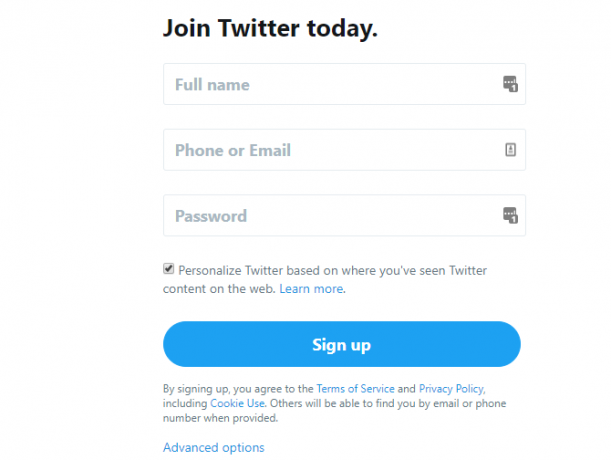
Därefter måste du lägga till ditt telefonnummer och Twitter kommer att ringa dig för att verifiera. Ange ditt nummer och tryck på Ring mig för att få en kod.
Slutligen kommer ditt viktigaste beslut när du väljer ditt användarnamn. På Twitter, @ symbolen anger ett användarnamn. När någon vill nämna dig kommer de att inkludera @Användarnamn i deras tweet.
Det du väljer är upp till dig. Välj något som får dig att sticka ut och ange det för att se till att någon annan inte tog det först. Du kan ändra ditt användarnamn senare, så oroa dig inte för mycket.
När detta är gjort ger Twitter dig en kort introduktion och frågar dig vad du är intresserad av. Du kan klicka på någon av ikonerna här för att lägga till intressen eller söka efter ett ämne du är intresserad av. Detta hjälper Twitter rekommendera konton för dig 6 intressanta sätt att hitta nya människor på TwitterTwitter till sin natur ger ett oändligt utbud av intressanta och engagerande Twitter-konton som bara väntar på att bli upptäckta. Så här hittar du dem. Läs mer .
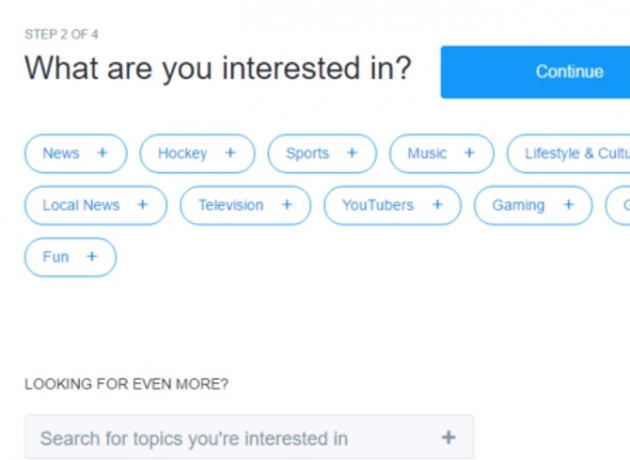
Därefter frågar Twitter om du vill importera dina e-postkontakter så att du enkelt kan följa dina vänner. Detta är valfritt, men kan hjälpa dig att hitta personer du känner lättare. Slutligen kommer Twitter att presentera några föreslagna konton att följa, eller så kan du söka efter en användare om du vill. Följ vad du vill och klicka sedan på Fortsätta.
När du är klar här, hoppa över till din inkorg och leta efter ett meddelande från Twitter som ber dig bekräfta din e-postadress. Klicka på Bekräfta och du är redo att rulla.
Navigera på Twitter: s gränssnitt
Navigera till Twitter: s hemsida när du är inloggad visar din tidslinje tillsammans med flera andra element. Låt oss fördela vad var och en av dessa är till för:
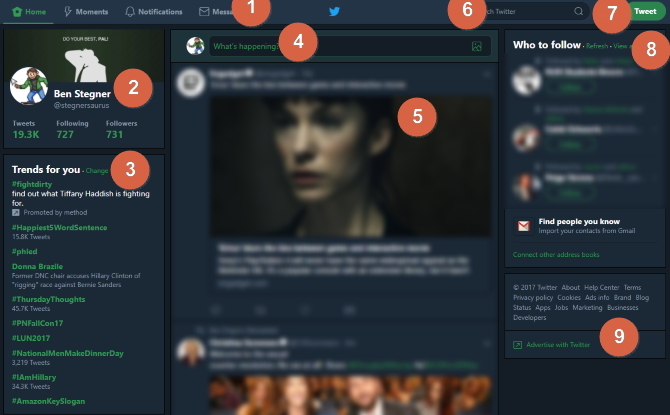
- Sidflikar: Dessa fyra flikar (Hem, Moments, anmälningar, och meddelanden) låter dig växla mellan Twitter: s huvudelement. Moments samlar de största nyheterna på Twitter, anmälningar låter dig se vem som har interagerat med dig och meddelanden låter dig kontrollera dina direktmeddelanden (DM).
- Ditt konto: Visa snabbt din profilinformation, antal tweets och antal följare / följare. Du kan klicka på något av numren här för att se detaljerad info.
- Trends: Visa trender som Twitter tror att du kommer att ha ett intresse för baserat på vem du följer.
- Tweet-ruta: Klicka här för skapa en ny Tweet Vet du hur man skapar det perfekta Twitter-inlägget?Nästan alla vet hur man använder Twitter. Men vad händer om du försöker starta ett nytt Twitter-konto? Vad händer om du försöker bryta dig in i ett nytt fält och behöver träffa likasinnade folk? Läs mer .
- tidslinje: Visa de senaste tweets från personer du följer.
- Sök: Sök efter någon användare, hashtag eller annan text.
- Ditt konto: Klicka på din profilbild för att se dina listor och ögonblick, öppna dina inställningar och mer.
- Vem du ska följa: Här föreslår Twitter konton du kanske gillar baserat på din Twitter-aktivitet. Du kan också ansluta dina e-postkonton här om du inte redan har gjort det.
- Affärslänkar: En samling Twitter-sidor där du kan se tjänstens status, se sekretesspolicyn och mer.
Hitta användare att följa
Twitter är inte så spännande om du inte följer någon 20 väsentliga Twitter-konton du behöver följaTwitter är bara lika bra som de människor du följer. Bokstavligen. Tack och lov finns det minst 20 viktiga Twitter-konton som alla bör följa. Läs vidare för att ta reda på vad de är. Läs mer . Kom igång genom att köra några sökningar på dina favoritwebbplatser och personer du följer på andra tjänster. Chansen är att alla med närvaro på Facebook, Instagram eller liknande kommer också att finnas på Twitter.
Om du är intresserad av filmer, sök efter några av dina favoritregissörer och skådespelare. Spelare kan följa 12 bra Twitter-konton för mobila spelare att följaVad finns i världen av videospeljournalistik för mobila spelare? Dessa 12 Twitter-konton är ett bra ställe att börja när du letar efter det som är nytt i världen av mobilspel. Läs mer deras favorit YouTube-personligheter och spelwebbplatser. Mode, regering, företag och andra branscher är enorma på Twitter också. Prova att följa dina verkliga vänner och se vilka konton de interagerar med.
Klicka på Följ -knappen på ett konto för att följa dem. Du kan också musa över vilket användarnamn som helst i din tidslinje för en snabb sammanfattning, inklusive en följeknapp.
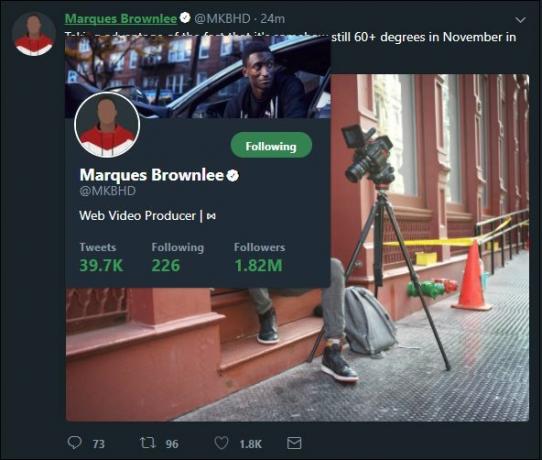
Det tar bara lite att komma igång; när du följer några konton kan du enkelt hitta mer du kommer att njuta av. Twitter kommer att föreslå dem på höger sidofält, och det visar också vilka personer du följer Tycka om, hjälper dig att hitta nya konton. Om du följer någon och upptäcker att de tweetade för mycket eller inte är intressanta kan du följa upp dem lika lätt.
Anpassa din profil
Klicka på ditt namn på vänster sida av Twitters hemsida så besöker du din profil. Hitta Redigera profil på höger sida av skärmen, och du kan göra några viktiga ändringar så din profil är mer personlig Twitters nya profiler är här: Använd dem!Vad handlar den här nya Twitter-profilen om? Aktivera det och använd det! Läs mer .
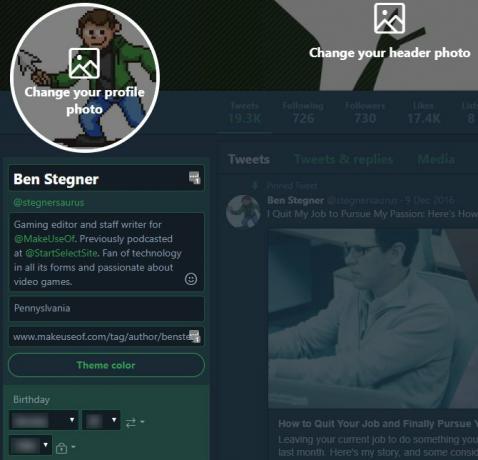
Välj rubrik eller profilfoto för att ändra dem. Som standard är din avatar en generisk kontur. Du vill definitivt ändra detta till något personligt, eftersom startfotoet ofta är associerat med spam-konton. Twitter rekommenderar en bild på 400 x 400 pixlar för ditt profilfoto.
Ditt omslagsfoto är en större bild högst upp i din profil. Twitter rekommenderar en bild på 1 500 x 500 för den här. Ladda upp en bild från din dator som säger något om dig - det är bara en extra liten stil 3 platser att hitta gratis rubrikbilder för din nya Twitter-profilKan du inte hitta en bra bild för din nya Twitter-profil? Dessa webbplatser ger dig den kvalitetsrubriken på nolltid. Läs mer för besökare att njuta av.
När du redigerar kan du också använda rutorna till vänster för att ändra ditt visningsnamn (separat från ditt användarnamn). Lägg till en kort biografi för att berätta om dig, ange din plats (med så mycket exakthet som du är bekväm med) och placera en länk till din webbplats Hur man skapar en webbplats: för nybörjareIdag guidar jag dig genom att skapa en komplett webbplats från grunden. Oroa dig inte om det låter svårt. Jag leder dig igenom det varje steg på vägen. Läs mer att köpa ut din profil. Slutligen, justera din Tema färg ändrar färgerna på knappar, länkar och mer på din sida.
Du kan också lägga till din födelsedag och bestämma vem som kan se den. Välj från offentlig, Vi följer varandra, Bara jag, och mer.
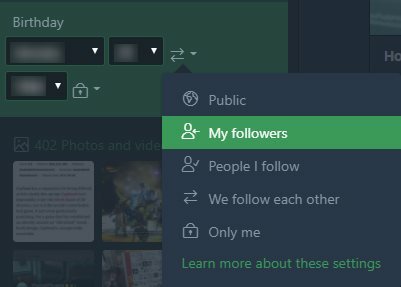
Vad kan jag sätta i en Tweet?
Bortsett från text kan du lägga till massor av multimediaelement i en tweet. Först är hashtags och användarnamn. Vi diskuterade hashtags ovan; användarnamn föregås alltid med symbolen @. Till exempel är det officiella Twitter-kontot @Twitter. Att lägga till ett @-användarnamn i din tweet meddelar det nämnda kontot och fungerar som en länk till deras sida om någon klickar på det.
När du utarbetar en ny tweet kan du kolla in knapparna under skrivrutan. Här kan du lägga till bilder, GIF (via en sökfunktion 5 GIF-sökmotorer och verktyg som du ännu inte hört talas omGIF är språket på webben, men vissa människor är bättre på att tala det än andra. Tala själv flytande med dessa perfekta reaktions-GIF-verktyg. Läs mer ) och undersökningar. Naturligtvis kan du också lägga till länkar till tweets och Twitter förkortar dem automatiskt.
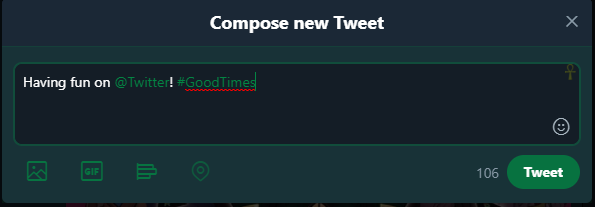
Twitter-enkäter låter dig ställa en fråga Twitter-undersökningar: Allt du behöver vetaKan du inte bestämma om jag beställer kines eller pizza ikväll? Fråga! Twitter har äntligen lanserat ett inbyggt alternativ för att genomföra allmänna omröstningar. Det är helt gratis och fungerar både på mobil och på skrivbordet. Läs mer och välj mellan två och fyra alternativ för personer att välja mellan. Använda Undersökningslängd alternativet kan du låta omröstningen köras minst fem minuter till högst sju dagar. Det här är ett roligt sätt att informellt se vad dina följare tycker om något och trumma upp en konversation.
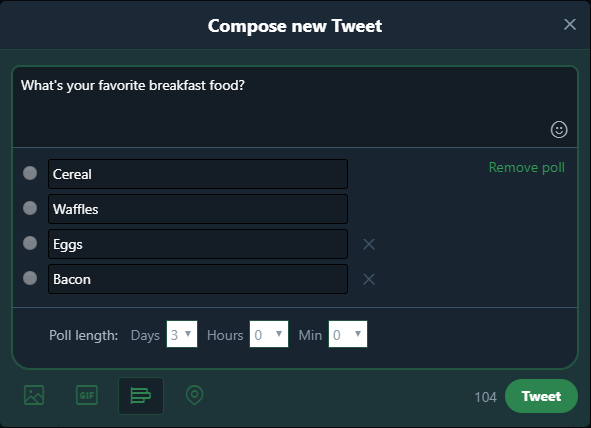
Du kan också lägga till din plats med hjälp av Plats ikon. Detta hjälper till att lägga till sammanhang till foton och tweets - om du är bekväm att dela det.
Svara, retweeta och gilla
Under varje tweet (som inte är din) ser du några symboler som låter dig interagera med den.
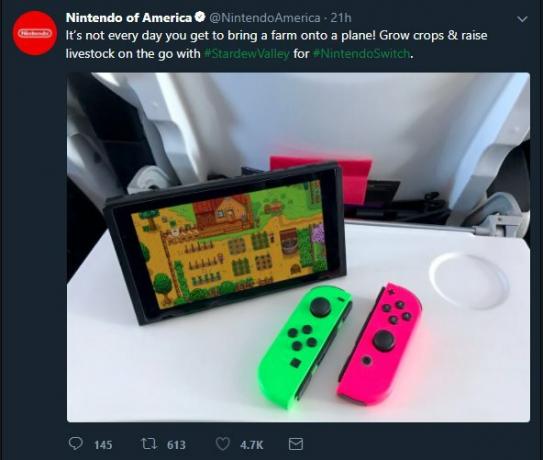
Från vänster till höger är den första Svar knapp. Detta låter dig skicka en tweet som direkt svar på originalet. Beroende på de ursprungliga tweeterinställningarna kan de se ditt svar som ett meddelande. Alla som tittar på din tweet kommer att se att det är ett svar. Personer som följer dig kan se ditt svar tillsammans med originalet i deras tidslinjer, även om de inte följer det konto du svarade på.
Den andra knappen är Retweet. Genom att retweeta (RT) kan du publicera en tweet till dina följare så att de också kan se den. Du kan RT en användbar guide som du hittade, ett skämt som du tyckte roligt eller ett antal andra tweets du vill dela.
När du klickar på RT-knappen kan du helt enkelt klicka på Retweet att publicera det utan ytterligare kommentarer. Eller om du föredrar kan du göra det Citat Tweet (QT) av lägga till dina egna tankar ovanpå originalet Retweet med kommentarer: Allt du behöver veta om citat tweetsDu kanske har lagt märke till en ny funktion på Twitter de senaste dagarna: Du kan nu retweeta med kommentarer! Här är allt du behöver veta om det nya verktyget. Läs mer . Retweetade tweets dyker upp i din tidslinje som kommer från det ursprungliga kontot, men säg [User] retweetade ovanför dem. En QT visas som din egen tweet men länkar originalet nedanför.
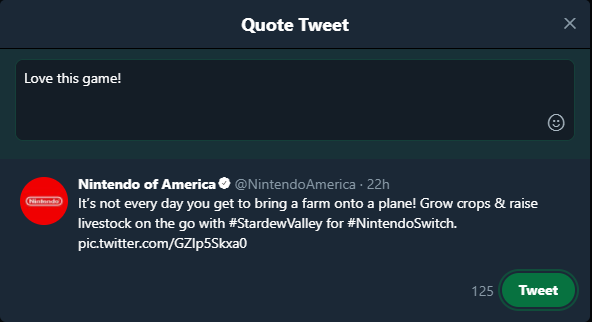
Den hjärtformade Tycka om -knappen fungerar som en typ av ”uppskattning” -funktion. Använd den för att visa att du håller med om en tweet, samlar dina favorit tweets för dagen eller liknande. Var dock medveten om att dina likes är offentliga. Vem som helst kan klicka på Gillar länk till din profil för att se vad du gillade och tweets du gillar ofta dyker upp i din följares tidslinjer After Ted Cruz: De 9 roligaste #Twitterfails (och vad de lär oss)Här är några av de bästa gaffes människor har gjort på Twitter. De är lustiga och ledsna, i lika stor utsträckning. Läs mer .
Slutligen kan du klicka på kuvertikonen för att skicka tweet till någon via DM.
3. Använda Twitter effektivt
Hittills har du lärt dig vad Twitter är, skapat ditt eget konto och känt grunderna i att tweeta. Men det finns mycket mer att lära sig för att behärska Twitter. Låt oss gå över till några mellanliggande ämnen.
Twitter-listor
När du har följt många konton kanske du är det överväldigad av antalet tweets som kommer din väg Använd dessa fantastiska Twitterverktyg för att hantera ditt flödeOm du följer hundratals eller tusentals människor på Twitter finns det förmodligen mycket skräp i ditt flöde. Men med dessa fyra Twitterverktyg kan du rensa upp allt på nolltid. Läs mer . Om din tidslinje känns som en trassig röra, bör du använda en av Twitter bästa funktioner: listor.
Listor gör det möjligt för dig skapa anpassade grupper av Twitter-användare Använd dessa Twitter-listhanterare för att hålla dina listor under kontrollOm du följer hundratals eller tusentals människor på Twitter kan till och med dina listor vara lite att hantera. Vi försökte hitta den bästa Twitterlistehanteraren av dem alla. Läs mer , organiserat av alla intressen du gillar. Till exempel kanske du följer 500 konton, men vill se till att du inte missar några tweets av en utvald 50 av dem. Eller kanske har du flera intressen och vill skapa separata sidor för att hålla reda på dem. Du kan till och med lägga till konton du inte följer i en lista.
För att komma igång med listor, klicka på din profilbild längst upp till höger på Twitter sida och välj listor. Klicka på höger sida av skärmen Skapa ny lista knapp. Ge det ett namn och en kort beskrivning om du vill. Bestäm sedan om du vill att listan ska vara offentlig eller Privat. Om det är det förra kan vem som helst komma åt listan, följa den och se medlemmarna. Klick Spara lista när du är klar.
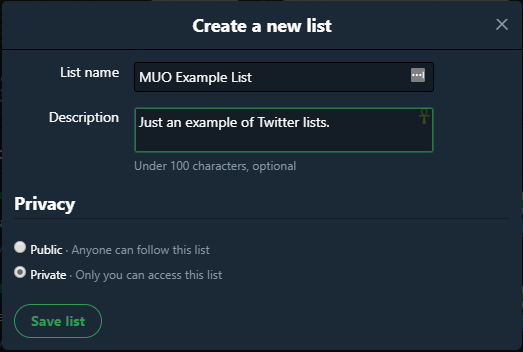
Nu kan du lägga till några konton i din lista. Gå till valfri profilsida och klicka på trepunkterna Meny knapp. Välj Lägg till eller ta bort från listorna och kolla listorna du vill lägga till det kontot till.
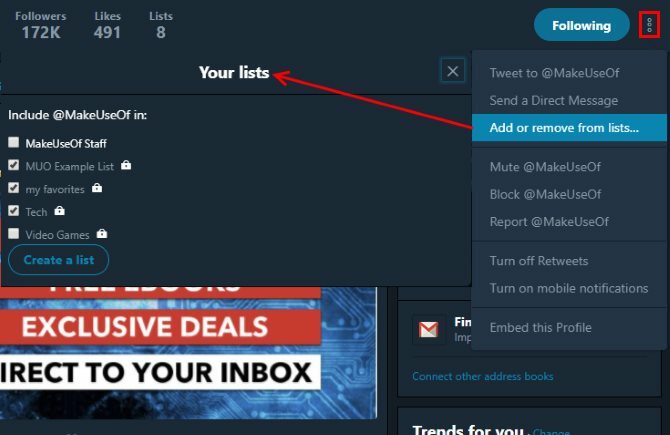
När du har lagt till några konton går du tillbaka till listor och klicka på ditt listnamn. Du ser ett flöde av tweets bara från medlemmarna i din lista. Du kan också välja Lista medlemmar till vänster för att enkelt granska vem som är där.
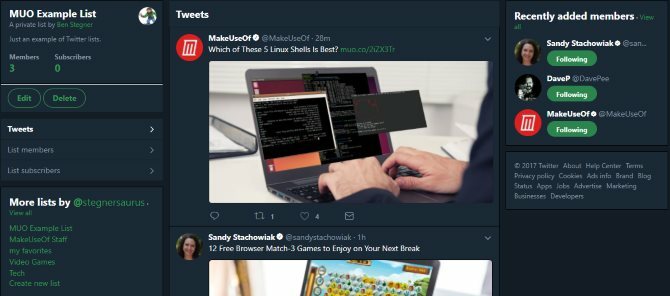
Stäng av, blockerar och rapporterar
Om du stöter på ett problematiskt konto, ger Twitter några sätt att hantera irritationer.
Den mindre drastiska av de två är Stänga ett konto. Detta gör att du kan dölja ett kontots tweets från din tidslinje, medan du fortfarande följer dem. Det är praktiskt om någon du gillar är tweeta för mycket på kort tid När är det okej att publicera spoilers på sociala medier?Pitchforks redo! Det är dags att prata om spoilers. För många människor rankas de någonstans mellan Hitler och Ramsey Bolton i ondskala skalor. Läs mer , kanske under ett sportevenemang du inte bryr dig om.
Du kan stänga av någon när som helst och de vet inte att du har stängt av dem. För att stänga av en användare klickar du bara på trepunkterna Meny på deras profil och välj Stäng av @Account.
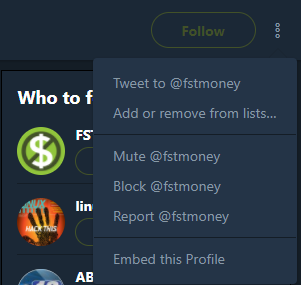
Om du följer kontot du har tystat visas alla meddelanden från dem fortfarande i ditt anmälningar fliken men du får inte ett push-meddelande för dem. Du kommer inte att se några aviseringar från dämpade konton som du inte följer.
I svårare fall kan du blockera ett konto. När du blockerar någon kan de inte följa dig, se dina tweets, skicka meddelanden eller på annat sätt interagera med dig. Kontot kommer inte att se ett meddelande om att du har blockerat dem, men om de besöker din profil ser de ett meddelande om att de har blockerats.
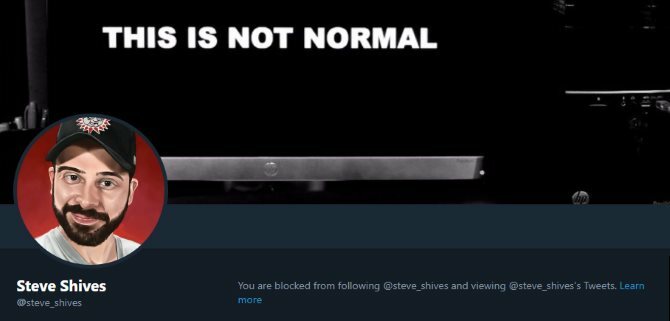
Använd samma metod som att stänga av för att blockera någon: klicka på Meny knappen på deras profil och välj Blockera @ konto. Konton som du blockerar kan fortfarande se dina tweets om de besöker Twitter utan att logga in, så tänk på det.
Från den här menyn kan du också Rapportera ett konto. Du bör rapportera konton som skickar skräppost, verkar hacket eller de som missbrukar. Rapportera inte konton som du helt enkelt inte gillar; rapportering är för konton som bryter mot Twitter: s regler. Såvida inte Twitters säkerhetsråd beslutar att det inte gillar dig Är Twitter's Trust & Safety Council en front för censur?Twitter's bildade sitt nya Trust & Safety Council för att skapa en vänlig miljö online. Men indikerar det överväldigande vänsterbenägda medlemskapet i rådet att dagarna för online-diskussion och mötets enighet är över? Läs mer .
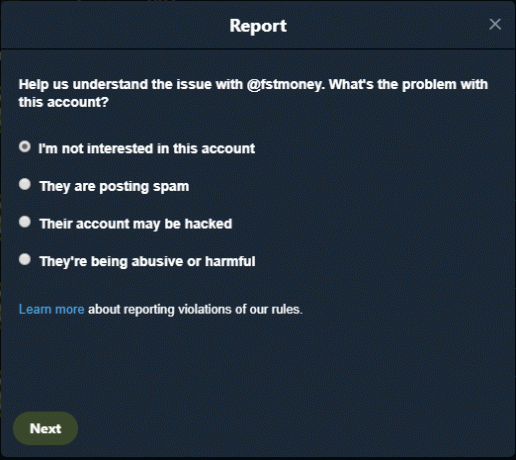
Ta bort tweets
Twitter tillåter inte att du redigerar en tweet efter att du har skickat den. Men du kan fortfarande ta bort en tweet Hur du tar bort alla dina tweets omedelbartMånga tycker ofta att deras gamla tweets kommer tillbaka för att hemsöka dem. För att undvika samma öde, kanske du vill ta bort dina tweets. Läs mer om du ändrar dig om det. Navigera till din profil, hitta den tweet som du vill ta bort och klicka på rullgardinspilen i det övre högra hörnet. Välj Radera Tweet och bekräfta att radera det.
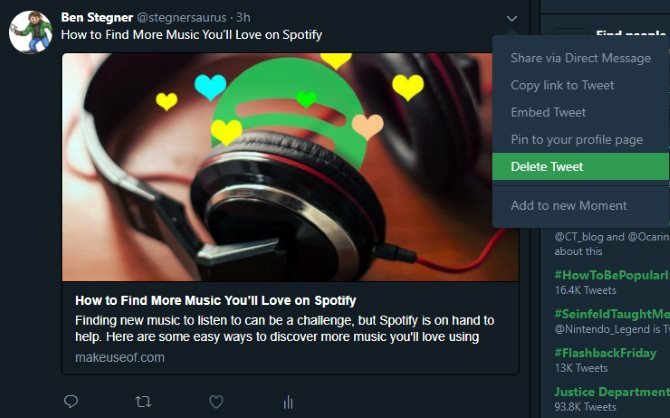
Du kan också ångra retweets också. Hitta den tweet du har RTT och klicka sedan på den gröna RT-knappen för att ta bort den.
Direktmeddelanden
Direktmeddelanden (DM) låter dig ha en privat konversation med en annan användare som ingen annan kan se. De är fantastiska när ett offentligt samtal får för många svar. Klicka på meddelanden -fliken högst upp för att öppna din. Välj Nytt meddelande och ange det konto du vill chatta med.
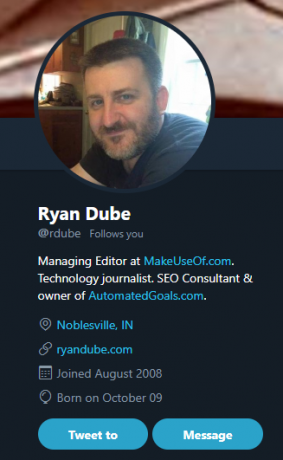
Som standard kan du bara DM-konton som följer dig. Men användare har möjlighet att öppna sina DM för alla Välj att ta emot direktmeddelanden från vem som helst på Twitter (om du vågar)Om du vill kan du låta hela Internet DM dig på Twitter. Är det en bra idé? Läs mer . Leta efter Meddelande -knappen på någons profil för att se om du kan meddela dem.
Gör ditt konto privat
Om du är bekymrad över att dela dina tweets med webben i stort kan du göra det göra ditt konto privat Hur du gör alla dina sociala mediekonton privataVill du hålla ditt sociala medieliv privat? Tryck på länken för att få en fullständig guide till sekretessinställningarna på Facebook, Twitter, Pinterest, LinkedIn, Instagram och Snapchat. Läs mer för att låsa den. Du kan identifiera ett skyddat konto med låssymbolen bredvid.
För att göra detta, klicka på din profilbild och välj inställningar, sedan Sekretess och säkerhet fliken till vänster. Det första alternativet är Skydda dina tweets. Om du markerar den här rutan blir ditt konto privat. Med ett skyddat konto får du en begäran varje gång någon ny vill följa dig. Om du inte godkänner det kan de inte se dina tweets.
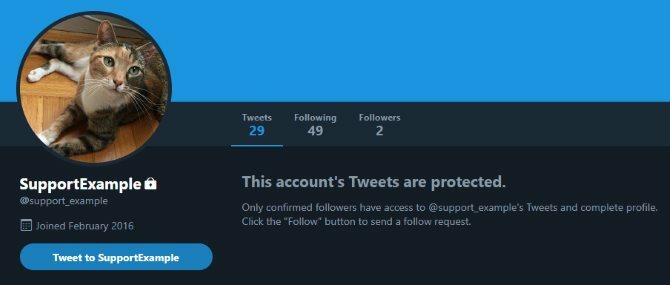
Om du ställer in ditt konto till privat efter att ha använt det offentligt ett tag, kan alla som följde dig innan ändringen fortfarande se dina tweets. Ingen kan retweeta dina tweets om ditt konto är privat. Och om du svarar på ett konto som inte följer dig kommer de inte att kunna se det. Dessutom visas inte skyddade tweets i Googles sökning.
Att skydda dina tweets är användbart för yngre användare eller de som är särskilt bekymrade över sekretess. Men Twitter lyser verkligen när du kan interagera med många användare, även om du inte känner till dem. Så vi rekommenderar att du lämnar ditt konto offentligt om du inte har en specifik anledning att ändra det.
Förstå svar
Svar på Twitter fick en omfattande översyn för några år sedan, men några av de gamla konventionerna gäller fortfarande. Det är lite förvirrande, så vi kommer att bryta ner det för att förenkla den potentiella snubblan.
När du klickar Svar på en tweet, ser du en tweet-utkast som vanligt. Observera dock Svarar på @ Användarnamn ovanför textrutan? Här kan du ange om du svarar på en viss användare eller inte.
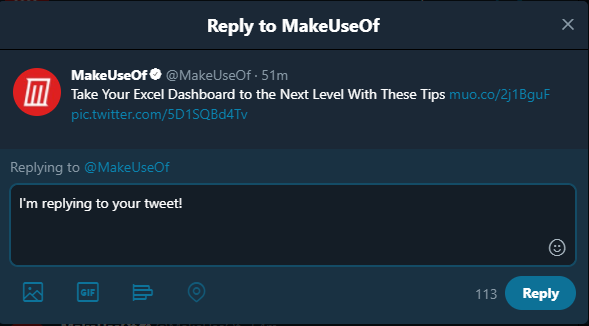
I det här fallet, när jag skickar den här tweeten, svarar jag till @MakeUseOf. Den ursprungliga avsändaren ser tweeten, men de som bläddrar igenom din tidslinje kommer inte att se den om de inte följer både dig och avsändaren. När du svarar på en tweet anser Twitter detta som en semi-privat konversation mellan konton, så det stör inte andra genom att visa det för dem. Om du klickar Tweets & svar i någons profil kan du se dessa konversationer.
Detta går ett steg längre. Säg att jag svarar på @ MakeUseOfs tweet och du vill svara på mig. När du klickar på Svar knappen, ser du båda användarnamn i Svara på text. Om du bara vill svara på vad jag sa och lämna @MakeUseOf ur det kan du klicka på användarnamnen och avmarkera den ursprungliga avsändaren. Detta kommer att meddela mig att du svarade till mig utan att meddela den ursprungliga avsändaren.
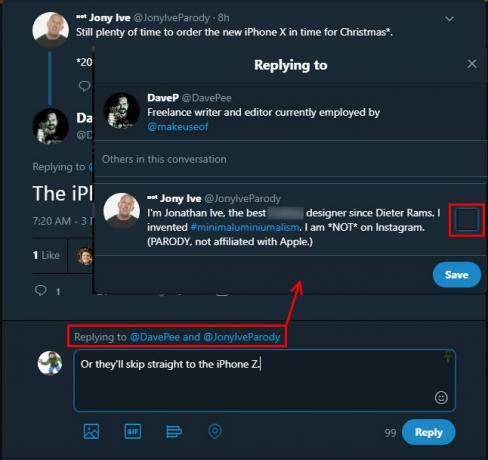
Twitter gjorde denna förändring eftersom svar i gamla dagar inkluderade allas @ användarnamn i tweeten. Med flera användare i konversationen skulle du bara ha några tecken att skicka ditt meddelande. Dessutom var det svårt att hålla reda på vem som pratade med vem.
En sista kommentar om svar: om du startar en tweet med ett @Username, antar Twitter att du försöker prata med bara det kontot. Således är tweets som börjar med @Username inte synliga för dina följare, såvida de inte följer det nämnda kontot också. Det går bra om du säger kontakta ett företag för att få hjälp. Men om du vill att dina följare ska se tweeten är Twitter-konventionen att börja med en period för att kringgå detta.
Till exempel kommer den bästa tweeten bara att ses av dem som följer både mig och @MakeUseOf. Den nedre tweeten kommer att visas för alla:
@MakeUseOf är en cool webbplats, men ingen vet att jag sa detta eftersom jag startade min tweet med ett @ användarnamn.
. @ Nintendo överträffade sig själv för årets spel med lanseringen av Mario Odyssey.
Du kan inkludera ett @Username någon annanstans i en tweet till Nämna ett konto och det visas som normalt för dina följare.
Att använda Hashtags på rätt sätt
Som nämnts tidigare förstås hashtags svårt. Du bör använda dem för att självkategorisera dina tweets för att göra dem lättare att hitta och aggregera.
Låt oss gå över några sätt att hjälpa din hashtag-användning samt några fallgropar att undvika Hur man använder Twitter utan att skruva uppTwitter kan vara en beröring kryptisk, och det är lätt att göra misstag då och då - även om du är en långvarig användare. Här är några vanliga misstag och hur man undviker dem. Läs mer :
- Hashtaggar kan inte innehålla mellanslag eller skiljetecken. Undvik dessa för att se till att du inte delar upp dina taggar av misstag. Se till att din hashtag-text förblir som en färg innan du skickar en tweet.
- Använd kamelskåp. Camelcase, eller att använda varje ord i en hashtagg, gör dina taggar lättare att läsa. Jämför exempelvis #TwitterTopTips med #twittertoptips. Att använda kamelkasse förhindrar också andra från felläsning av din tagg Hur man inte Twitter: 7 Hashtag kan inte lära avDetta är en lista med sju ganska pinsamma hashtag-misslyckanden som visar hur denna enkla korthand kan gå hemskt fel. Tack och lov finns det lärdomar att lära sig här. Läs mer . Ett ökänt exempel på detta kom när Storbritanniens före detta premiärminister Margaret Thatcher dött. Hashtaggen #nowthatchersdead började trender, som många inte har läst som ”Now That Cher's Dead”.
#nowthatchersdeadpic.twitter.com/wI2MwEfmq9
- aaronhoff??? (@Aaronhoff) 9 april 2013
- Leta efter hashtags i vardagen. Många TV-program, videospel, filmer och andra medier lägger till officiella hashtags i deras reklam. Om du live-tweetar säsongspremiären av Läkare som, leta efter en hashtagg som #DWPremiere på skärmen.
- Var specifik, men inte för specifik. Om du delar en bild av din hund, är det lite för brett att märka den med #Dog för att vara effektiv. Å andra sidan är #ThisIsMyDogAndShesSoBeautiful alldeles för distinkta och klumpiga. Försök hitta en mellangrund - något liknande # LoveMyHusky fungerar bra.
- Du kan inkludera hashtags var som helst i din tweet. Du behöver inte lista hashtags i slutet av en tweet. Att märka ett ord i mitten av en mening fungerar helt fint.
- Använd inte för många hashtags. Att smälla tio hashtags i en tweet ser spammy och amatöraktig ut. Om du vill använda hashtags väljer du några och håller dig med dem.
- Använd inte hashtags som "tillägg" av det du publicerar. Ibland vill användare lägga till flera hashtags i slutet av sina tweets som en P.S. Detta kommer ofta ut som en rant. Vidare finns det en god chans att ingen söker efter de konstigt specifika hashtagsna som dessa inlägg inkluderar. Gör till exempel inte detta:
Anställden på McDonald's sa inte ens hej till mig när de gav mig min hamburgare. #sorryyourehavingabadday #hatewhenfastfoodworkersarerude #thisiswhyipreferwendys #justwantmybigmac
4. Twittertips och tricks
Vi har behandlat tips du behöver behärska med Twitter. Nu flyttar vi till några olika lurar som hjälper din upplevelse 10 Twittertips De flesta fördelarna vet inte ensLär dig hur du behärskar Twitter med dessa mindre kända men supernyttiga Twitter-tips och tricks. Läs mer , inklusive en guide till Twitter användarinställningar.
Tvinga en kronologisk tidslinje
Twitter brukade visa dig tweets från de du följde i omvänd kronologisk ordning. Nu det använder en algoritmisk tidslinje Hur (och varför) avaktiverar algoritmiska feeds på Twitter, Instagram och FacebookAlgoritmiska flöden tjänar bara till sociala nätverk. Så här byter du till kronologiska flöden på Twitter, Instagram och Facebook. Läs mer och visar dig tweets det tror att du kommer att gilla först. Om du hellre inte vill ha det här kan du inaktivera det i dina inställningar.
Bege sig till Profilikon> Inställningar och sekretess> Konto. Rulla ner till Innehåll avsnitt och avmarkera Visa de bästa tweets först låda. Twitter räknar ut de konton du interagerar mest med för att bestämma vad de "bästa tweetsna" är. Om du fortsätter rulla i din tidslinje kan du också se en sammanfattning av tweets under en Om du missade det rubrik.
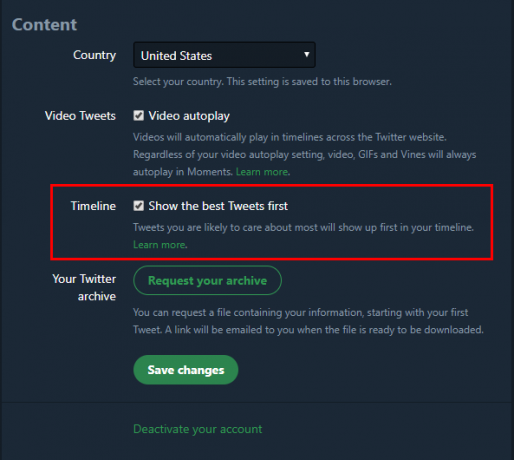
Stäng av återväckningar för ett konto
Du kanske verkligen gillar användarens tweets, men upptäcker att de retweetar för ofta eller RT-innehåll som du hellre inte vill se. För att inaktivera RT: er för en användare, besök deras sida och klicka på Meny knapp. Välja Stäng av Retweets och du kommer inte att se någonting som användaren RT på din tidslinje.
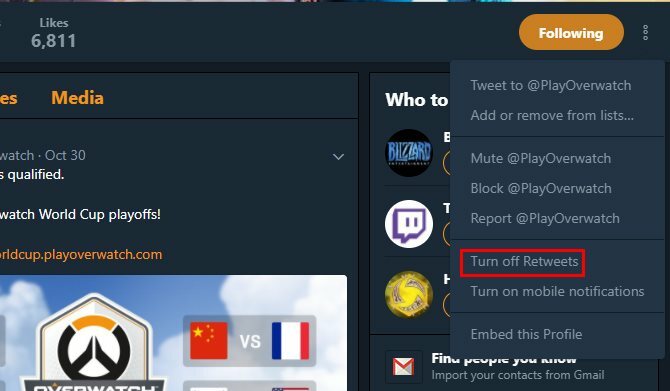
Aktivera mobila aviseringar
Om du följer några konton som delar tidskänslig information eller bara verkligen njuter av deras tweets kan du få en mobilavisering varje gång de twittrar. Installera först Twitter-appen på din telefon och logga in på ditt konto (se nedan).
Klicka sedan på Meny -knappen på deras profil och välj Slå på mobilaviseringar. Nu kommer du aldrig att missa en tweet. Observera att detta kan leda till massor av anmälningar Hur man gör mer på en dag genom att blockera mobila distraktionerNär du försöker koncentrera dig är distraktioner en mardröm. Det är dags att blockera distraktioner och få saker gjort med några gratis appar för Android och iOS. Läs mer , så använd det sparsamt.
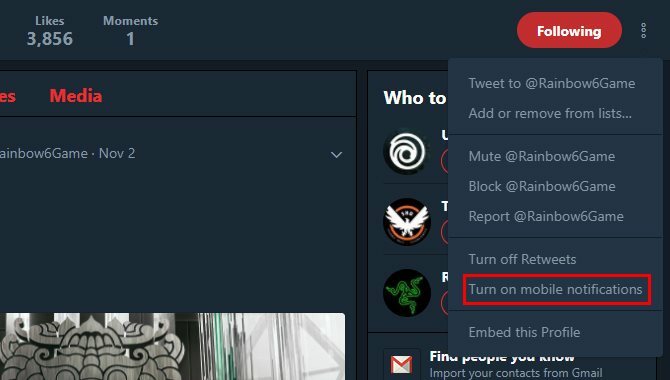
Några viktiga inställningar
Twitter har många alternativ du kan växla mellan inställningar meny. Det finns för många att granska här, men vi kommer att lyfta fram några viktiga:
- Allmänt> Verifiering av inloggning: Du borde möjliggör absolut tvåfaktorautentisering Så här ställer du in tvåfaktorautentisering för alla dina sociala kontonLåt oss se vilka sociala medieplattformar som stöder tvåfaktorsautentisering och hur du kan aktivera den. Läs mer på ditt Twitter-konto. Detta lägger till ett andra lager av säkerhet Twitter stöder nu tvåfaktorautentiseringTwitter har lagt till tredjeparts autentisering för första gången, i ett drag som kommer att hålla konton mycket säkrare. Tidigare fanns det bara två alternativ. Så här gör du. Läs mer så att även om någon stjäl ditt lösenord, så kan de inte logga in på ditt konto.
- Allmänt> Verifiering av lösenordsåterställning: Som standard är alla som kommer in på ditt Twitter-konto Hur du kontrollerar om ditt Twitter-lösenord har läckt och vad jag ska göra nästaTydligen har över 32 miljoner Twitter-konton och lösenord läckt ut, enligt TechCrunch. Lär dig hur du ser om ditt konto påverkas och säkra ditt konto innan det är för sent. Läs mer kan begära en återställning av lösenord via e-post eller telefonnummer. För att kontrollera detta alternativ måste du ange din e-postadress och / eller telefonnummer när du begär en återställning.
- Sekretess och säkerhet: Du borde titta igenom alla inställningar här Twitters nya sekretesspolicy betyder att du behöver ändra dina inställningarTwitter införde nyligen en uppdaterad sekretesspolicy. Vad betyder uppdateringen och vad ska du göra med det? Här är vad du behöver veta. Läs mer . Dessa låter dig inaktivera platsinformation på dina tweets, stänga av fototagging, inaktivera annonsspårning och dölja potentiellt stötande tweets.
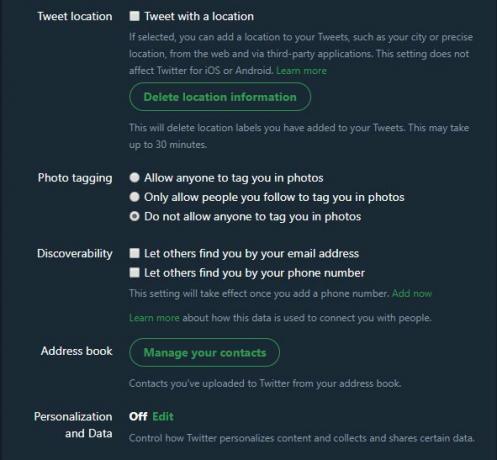
- Mobil: Om du inte har en smartphone, kom hit för att ställa in aviseringar via SMS.
- Meddelanden: Om du får många skräppostmeddelanden kan du filtrera några av dem här. Markera dessa rutor för att stänga av konton med ett standardprofilfoto eller en obekräftad e-postadress. Du bör också aktivera Kvalitetsfilter att rensa bort skräp.
- Dämpade ord: Kom hit för att dölja specifika ord från dina aviseringar och tidslinjer.
- Apps: Recension andra tjänster som du har anslutit till ditt Twitter-konto Hur man hindrar tredjepartsappar från att komma åt dina privata data på sociala medierOm du är orolig för vem som har tillgång till informationen på dina olika sociala mediekonton är den goda nyheten att det är väldigt lätt att återkalla åtkomst. Läs mer .
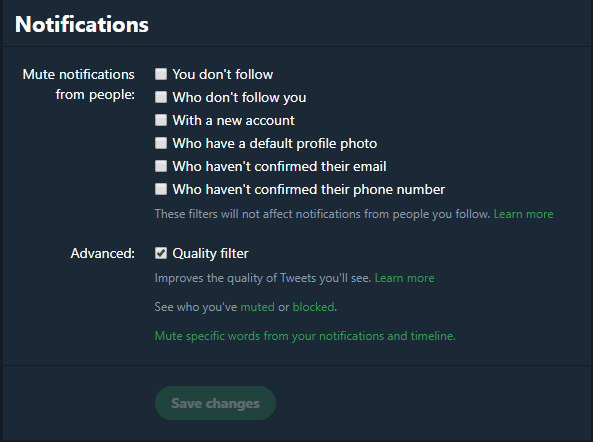
Du är inte skyldig att följa någon
Det här är ett litet råd, men det är värt att nämna. På Twitter kan du följa människor och företag du bryr dig om. Det är bra att följa dina verkliga vänner, men om du inte är intresserad av någons tweets ska du inte följa dem. Du behöver inte heller följa tillbaka alla som följer dig.
Ibland kan du förbättra din Twitter-upplevelse drastiskt bara genom att avsluta några konton Spring Clean Your Twitter With A Game Of 'Block, Mute, Unfollow' [Weird & Wonderful Web]Det är dags att spela ett spel. Det är inte en du kommer att känna till, eftersom vi just har uppfunnit det för att ge dig en underhållande ursäkt för vårens rengöring av din Twitter. Läs mer .
Fäst en Tweet
På Twitter kan du fästa en tweet till toppen av din profilsida. Detta gör att besökare kan se din favorit-tweet direkt. Du kanske vill inkludera information om dig själv, en särskilt populär tweet som du publicerade eller annan liknande information här. För att fästa en tweet klickar du på rullgardinspilen på en av dina egna tweets och väljer Fäst till din profilsida.
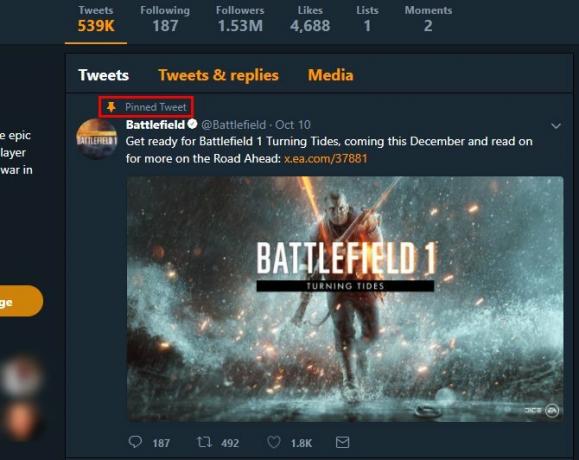
Bli verifierad
Som vi nämnde tidigare kan vem som helst ansöka om att verifieras på Twitter. Om du tror att ditt konto har offentligt värde, gå till Twitters verifieringssida, recension kraven, och skicka ditt konto för vederlag. Du måste ha ditt konto i god ordning för att göra det, inklusive en länkad webbplats, bekräftad e-postadress och mer. Twitter kräver också en kopia av officiellt foto-ID för verifiering.
Du kan prova om du tycker att ditt konto passar räkningen, men verifieringen verkar ganska slumpmässig. Vissa personer med några tusen följare blir verifierade utan problem, medan andra har tiotusentals och fortfarande inte kan verifieras. Twitter kommer att skicka ett e-postmeddelande till dig och meddela dig att det avvisade verifieringen inom några dagar.
Få officiell support på Twitter
Twitter är en bra ställe att kontakta företag för support Fick du skruva av ett företag? Ta det till Twitter!Tidigare trodde jag att Twitter inte var särskilt användbart, förrän i år när jag fick veta att Twitter är ett fantastiskt sätt att få vad du vill från något företag du kanske kan göra affärer med. Läs mer . De flesta större företag har en Twitter-profil specifikt för att hjälpa kunder. Många av dem inkluderar Stöd, Hjälp, eller Cares i deras användarnamn. Det bästa sättet att hitta en är en snabb sökning. Twitter visar till och med en Ger stöd meddelanden nedanför dessa konton för att hjälpa dig identifiera dem.
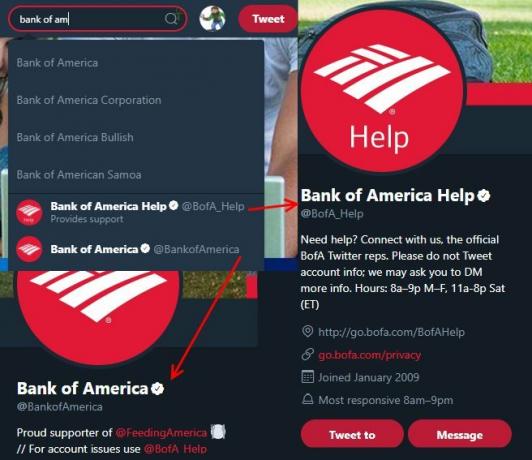
Du bör dock inte tweeta på konton som inte stöder support för att få hjälp. Om du till exempel tittar på Bank of America's sida här ber den dig använda deras separata hjälpkonto för problem.
Tangentbordsgenvägar
Vill zip runt Twitter utan att använda musen De bästa sätten att lära sig alla kortkommandon du någonsin behöverDet finns många kortkommandon du inte använder. Vi ger dig alla rätt resurser för att lära dig allt du behöver veta om kortkommandon. Memorera kortkommandon för omedelbar produktivitet. Läs mer ? Klicka på Tangentbordsgenvägar i din profilmeny för att granska dem.
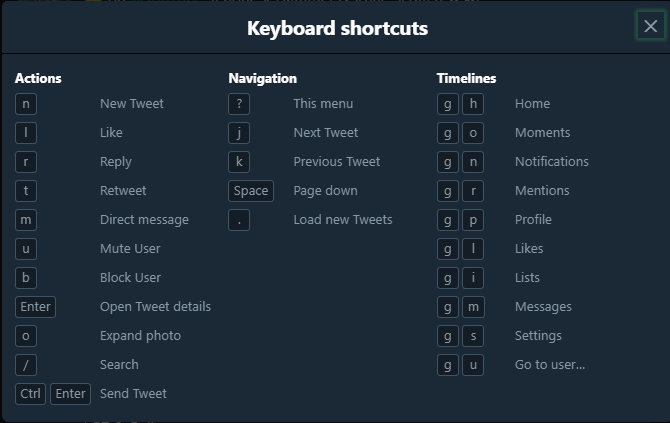
Nattläge
Om du föredrar mörka teman framför ljusa teman kan du aktivera Twitter's Night Mode för ett annat utseende. Klicka bara på din profilikon och välj Nattläge för att växla. Skjut ut den vänstra sidofältet och tryck på Nattläge att göra detta.
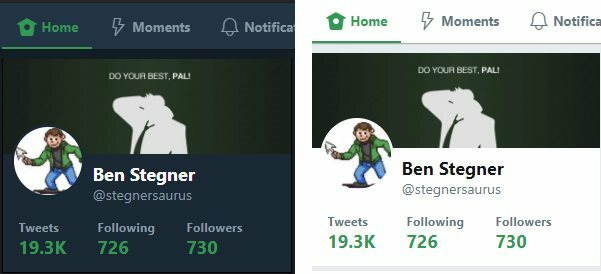
5. Twitter-appar
Vi avslutar med några av de bästa apparna för att använda Twitter på alla dina enheter. Naturligtvis kan du komma åt Twitter via dess webbplats, men alternativa appar möjliggör kraftanvändarfunktion och mer anpassning. Kom bara ihåg det tredjepartsappar saknar några funktioner 4 funktioner du förlorar med en tredjeparts Twitter-klientTredjeparts Twitter-klienter ger dig fantastiska gränssnitt - men de förlorar också åtkomsten till vissa funktioner. Här är fyra som du kanske inte vill ge upp. Läs mer .
Twitter på Windows
För en officiell lösning kan du använda Twitter-appen från Windows Store. TweetDeck är ett bra alternativ med flera kolumner för elanvändare, men det är tyvärr bara tillgängligt som en Chrome-app. Om du vill ha en kraftfull desktop-app kan du prova Tweeten.
Ladda ner:Twitter från Windows Store | TweetDeck | Tweeten (Fri)
Twitter på Mac
Twitter har en officiell Mac-app som är överkomlig men inte fantastisk. TweetBot är en långvarig favorit bland Mac- och iOS-användare, men det kostar $ 10 som kan vara svårt att svälja för vissa. TweetDeck fungerar naturligtvis i vilken webbläsare som helst, och Tweeten är också tillgänglig på macOS. Vi har täckt mer av de bästa Twitter-klienterna för Mac Twitter på Mac: De 7 bästa apparna att använda under 2018Som Mac-användare är du bättre med att använda en dedikerad Twitter-klient för Mac än den hemska Twitter-webbplatsen. Läs mer om dessa inte intresserar dig.
Ladda ner: Twitter för Mac [Ingen längre tillgänglig] | Tweetbot ($10) | Tweeten (Fri)
Twitter på Linux
Twitter: s alternativ på Linux är inte så gott som på andra plattformar, såvida du inte vill använd Twitter via kommandoraden 5 Slimline- och kommandorad Twitter-klienter för UbuntuUnder ett tag har Linux-gemenskapen desperat ropat efter en bra Twitter-klient. Vi beslutade att undersöka det nuvarande Linux Twitter-klientlandskapet och letade efter lätta, användbara appar, med några intressanta resultat. Läs mer . Corebird är en solid desktop-klient, men de flesta andra är ganska elaka. Det är bäst att använda TweetDeck på webben om du är en tung Twitter-användare på Linux.
Ladda ner:Corebird (Fri)
Twitter på Android
Den officiella Twitter-appen är användbar och inkluderar vad de flesta genomsnittliga användare behöver. Vi har täckt de bästa Twitter-apparna för Android De 7 bästa Twitter-apparna för AndroidDet finns massor av olika Twitter-appar tillgängliga att använda, och här är de bästa Twitter-apparna för Android ... Läs mer , men för att ta den till nästa nivå vill du ha Talon. Det innehåller massor av anpassningsalternativ och funktioner Material Design. För $ 3 är det det bästa sättet att ladda din Android Twitter-användning.
Ladda ner:Twitter för Android (Gratis) | Talon för Twitter ($3)
Twitter på iOS
Twitters officiella iOS-app är samma historia som Android-appen. Som macOS, bästa alternativa Twitter-klienten för din iPhone Glöm Twitter: s officiella iPhone-app: Använd dessa iställetNu när vi har berättat varför alla behöver Twitter i sina liv, här är ännu en bit oönskade råd: använd inte den officiella Twitter-appen. Läs mer är TweetBot. Det är mycket populärt av en anledning och är ett värt nedladdning för hardcore Twitter-användare till $ 5.
Ladda ner:Twitter för iOS (Gratis) | Tweetbot för iOS ($5)
Är du redo att Tweeta?
Nu har du gått igenom hela guiden till Twitter. Du vet allt du behöver för att använda tjänsten effektivt och kommer inte att göra några dumma missförstånd. Det är spännande! Gå och njut av allt som Twitter har att erbjuda. Följ dina favoritpersonligheter, försök att bygga en publik, ta reda på de senaste trenderna eller gör vad du än vill Varför alla behöver Twitter i sina livVad kan du få på bara 140 tecken som förändrar ditt liv eller har en djup, meningsfull inverkan? Det visar sig att du kan få mycket. Läs mer .
Vill du bli nörd med Twitter? Kolla upp hur du börjar automatisera dina tweets Kreativa sätt att automatisera Twitter gratisOm du vill förbättra din Twitter-närvaro och användning kan du lära dig de bästa sätten IFTTT kan göra dig till en bättre och vanligare Twitter-användare, både för ditt personliga liv och för ditt företag. Läs mer .
Vad lärde du dig om Twitter från guiden? Vad är den mest förvirrande delen av att använda tjänsten enligt din åsikt? Glöm inte att dela detta med dina vänner och lämna dina ytterligare frågor i kommentarerna!
Ben är vice redaktör och sponsrad postchef på MakeUseOf. Han har en B.S. i datorinformationssystem från Grove City College, där han tog examen Cum Laude och med utmärkelser i sin major. Han tycker om att hjälpa andra och brinner för videospel som medium.


